Elimină reclamele Shopping Deals (Instrucţiuni de înlăturare) - dec. 2016 actualizat
Ghid de înlăturare a reclamelor Shopping Deals
Ce este Reclamele de la Shopping Deals?
Calculatorul este infectat cu virusul Shopping Deals. Ce să faceţi?
Dacă aveţi virusul Shopping Deals în calculatorul dumneavoastră, este posibil ca deja să fi observat diverse reclame pe website-urile preferate. Unele dintre ele raportează despre vânzări, altele anunţă ultimele oferte pe care le-aţi verificat online acum ceva timp în urmă. Sună ca o oportunitate grozavă pentru a economisi bani, nu? Din nefericire, NU recomandăm să apăsaţi pe aceste reclame şi să vizitaţi aceste domenii care promit să vă ajute la economisirea banilor pentru că aceste site-uri terţe pot fi maliţioase! Dacă aveţi de a face cu reclamele Shopping Deals de ceva timp, ar trebui să ştiţi că ţelul lor este să vă redirecţioneze către site-uri sponsorizate care încearcă să îşi crească rangul paginii sau vânzările. În schimbul acestei sarcini, dezvoltatorul acestui add-on colectează bani. Pentru a-şi mări veniturile, compania care lucrează în spatele aplicaţiei Shopping Deals a început să o răspândească cu ajutorul metodei „la pachet”. Această metodă ajută programele dubioase şi aplicaţiile cu potenţial nedorit să se răspândească fără a fi observate. În mod normal, acestea sunt ascunse în pachetul de freeware ca şi componente opţionale şi, dacă nu monitorizaţi aceste componente, puteţi sfârşi cu un astfel de PUP în calculatorul dumneavoastră. În cazul în care consideraţi că sunteţi victima acestei tehnici, nu vă pierdeţi timpul şi eliminaţi Shopping Deals. Pentru acest lucru, vă recomandăm să utilizaţi FortectIntego.
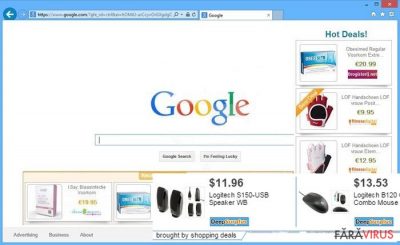
Imediat după instalare, acest program de tip adware îşi lasă fişierele pe fiecare browser al dumneavoastră. Este compatibil cu Google Chrome, Mozilla Firefox şi Internet Explorer, care sunt forţate să îl lanseze de fiecare dată când devin active. Ca şi rezultat, acest add-on iniţiază diverse campanii de promovare pentru a câştiga bani din publicitate. Victimele acestuia încep să primească diverse reclame (pop-up, pop-unders, banere, link-uri in-text, etc.) care, majoritatea, utilizează acest slogan: „Brought to you by Shopping Deals”. După cum am menţionat deja, aceste reclame pot reprezenta un risc la adresa calculatorului şi datelor personale, deci trebuie să staţi departe de ele. Pentru a preveni apariţia lor, trebuie să eliminaţi acest adware din maşina dumneavoastră. Cel mai uşor mod de a elimina virusul Shopping Deals este prin utilizarea unui software profesional sau să urmaţi paşii de mai jos.
Metode de infiltrare utilizate de către acest add-on comercial:
Două metode sunt aplicate pentru răspândirea acestui program. Poate fi descărcat de pe surse binecunoscute, precum Cnet, Softonic, Soft32, şi alte website-uri care îl prezintă ca şi un asistent de cumpărături util. Totuşi, cred că deja aţi realizat că nu vă poate ajuta cu această sarcină. În plus, atacul Shopping Deals poate fi iniţiat cu ajutorul tehnicii „la pachet” care ajută add-onurile de browser dubioase să se infiltreze în calculatoare fără a fi observate. În majoritatea cazurilor, această metodă este îndeplinită cu ajutorul administratorilor de descărcare, creatorilor PDF, diferite playere media, sau alte freeware-uri similare. Este un mod înşelător de a face oamenii să instaleze programe cu potenţial nedorit fără a le cere permisiunea în mod direct. Totuşi, puteţi preveni infiltrarea acestora, acordând timp monitorizării instalării freeware-ului. Asiguraţi-vă că selectaţi setările de instalare „Avansat” sau „Personalizat” în timp ce descărcaţi programul de care aveţi nevoie şi deselectaţi căsuţele care susţin că sunteţi de acord cu instalarea virusului Shopping Deals în calculatorul dumneavoastră. Este foarte important să facem oamenii să înceteze să creadă că apăsarea butonului „Continuare” după selectarea setărilor „Rapide” sau „de bază” sunt suficiente pentru a instala freeware-ul.
Eliminarea virusului Shopping Deals:
Dacă suferiţi de pe urma reclamelor de tip pop-up ce promovează website-uri necunoscute, trebuie să vă reparaţi calculatorul. Acesta este singurul mod prin care puteţi opri redirecţionările enervante şi alte probleme similare care reprezintă un pericol la adresa dumneavoastră şi a calculatorului. Pentru a vă rezolva problema, puteţi utiliza metodele de eliminare Shopping Deals manuală sau automată. Dacă nu vă puteţi numi un utilizator experimentat, ar trebui să alegeţi a doua opţiune care garantează eliminarea completă a acestui adware. Totuşi, dacă nu doriţi să instalaţi un nou software în calculator şi să îl menţineţi protejat tot timpul, puteţi utiliza instrucţiunile de eliminare manuală ce sunt oferite mai jos. Pentru a elimina virusul Shopping Deals fără a-şi lăsa componentele, asiguraţi-vă că urmaţi fiecare pas în ordinea corectă.
Puteți elimina avariile aduse de virus cu ajutorul lui FortectIntego. SpyHunter 5Combo Cleaner și Malwarebytes sunt recomandate pentru a detecta programele cu potențial nedorit și virușii cu toate fișierele și regiștrii ce le sunt asociate.
Manual de înlăturare a reclamelor Shopping Deals
Înlăturaţi Shopping Deals din sistemele Windows
Atunci când încercaţi să eliminaţi acest adware, asiguraţi-vă că eliminaţi orice intrare asociată acestuia. Brought by Shopping Deals, Shopping Deals add-on, GoSave, Active Discount, AdCoupon şi alte intrări similare, trebuiesc dezinstalate.
-
Apăsaţi pe Start → Control Panel → Programs and Features (dacă sunteţi utilizator de Windows XP, apăsaţi pe Add/Remove Programs)

-
Dacă sunteţi utilizator de Windows 10 / Windows 8, atunci apăsaţi dreapta în colţul din stânga jos al ecranului. Odată ce apare Quick Access Menu, selectaţi Control Panel şi Uninstall a Program.

-
Dezinstalează Shopping Deals şi programele ce au legătură cu acesta
Aici, uitaţi-vă după Shopping Deals sau după orice alt program suspect instalat. -
Dezinstalează-le şi apasă pe OK pentru a salva aceste schimbări.

Înlăturaţi Shopping Deals din sistemul Mac OS X
-
Dacă utilizaţi OS X, apăsaţi pe butonul Go din partea stângă sus a ecranului şi selectaţi Applications.

-
Aşteptaţi până când vedeţi un dosar cu Applications şi căutaţi Shopping Deals sau orice alt program suspect din el. Acum, apăsaţi pe fiecare dintre aceste intrări şi selectaţi Move to Trash.

Elimină Shopping Deals din Microsoft Edge
Resetează setările Microsoft Edge (Metoda 1):
- Lansează aplicaţia Microsoft Edge şi apăsă More (trei puncte în colţul din dreapta sus a ecranului
- Apasă pe Settings pentru a afişa mai multe opţiuni.
-
După ce apare fereastra de setări, apasă pe butonul Choose what to clear de sub opţiunea Clear browsing data.

-
Aici, selectează tot ce doreşti să elimini şi apasă pe Clear.

-
Acum, trebuie să apeşi dreapta pe butonul Start (Windows logo). Aici, selectează Task Manager.

- Atunci când eşti în fereastra Processes, caută Microsoft Edge
-
Click dreapta pe ea şi alege opţiunea Go to details. Dacă nu vezi opţiunea Go to details, apasă pe More details şi repetă paşii anteriori.


-
Când apare fereastra Details, caută fiecare intrare cu numele Microsoft Edge. Click dreapta pe fiecare şi selectează End Task pentru a termina aceste intrări.

Resetarea browserului Microsoft Edge (Metoda 2):
Dacă Metoda 1 nu a reuşit să te ajute, trebuie să alegi o metodă avansată de resetare pentru Edge.
- Notă: trebuie să îţi creezi copii de rezervă a datelor înainte de a utiliza această metodă.
- Găseşte acest dosar în calculatorul tău:
C:\Users\%username%\AppData\Local\Packages\Microsoft.MicrosoftEdge_8wekyb3d8bbwe. -
Selectează fiecare intrare ce este salvată în el şi click dreapta cu mouse-ul. După, selectează opţiunea Delete.

- Apasă butonul Start (Windows logo) şi scrie window power în linia Search my stuff.
-
Apasă dreapta pe intrarea Windows PowerShell şi alege Run as administrator.

- Imediat după ce fereastra Administrator: Windows PowerShell apare, copie această linie de comandă după PS C:\WINDOWS\system32> şi apasă Enter:
Get-AppXPackage -AllUsers -Name Microsoft.MicrosoftEdge | Foreach {Add-AppxPackage -DisableDevelopmentMode -Register $($_.InstallLocation)\AppXManifest.xml -Verbose}
După ce aceşti paşi sunt terminaţi, Shopping Deals ar trebui să fie eliminaţi din browserul Microsoft Edge.
Înlăturaţi Shopping Deals din Mozilla Firefox (FF)
-
Înlăturaţi extensiile periculoase
Deschideţi Mozilla Firefox, apăsaţi pe căsuţa de meniu (colţul dreapta sus) şi selectaţi Add-ons → Extensions.
-
Aici, selectaţi Shopping Deals şi alte plugin-uri chestionabile. Apăsaţi pe Remove pentru a şterge aceste intrări.

-
Resetaţi Mozilla Firefox
Apăsaţi pe meniul Firefox din partea stângă sus şi apăsaţi pe semnul întrebării. Aici, alegeţi Troubleshooting Information.
-
Acum, veţi vedea un mesaj Reset Firefox to its default state cu butonul pentru Reset Firefox. Apăsaţi pe acest buton de mai multe ori şi finalizaţi înlăturarea Shopping Deals.

Înlăturaţi Shopping Deals din Google Chrome
Shopping Deals poate fi asociat cu GoSave şi AdCoupon. Asiguraţi-vă că le eliminaţi pentru a elimina complet din sistem pe Shopping Deals.
-
Ştergeţi plug-urile maliţioase.
Deschideţi Google Chrome, apăsaţi pe căsuţa de meniu (colţul dreapta sus) şi selectaţi Tools → Extensions.
-
Aici, selectaţi Shopping Deals şi alte plugin-uri maliţioase şi selectaţi căsuţa de gunoi pentru a şterge aceste intrări.

-
Apăsaţi pe căsuţa de meniu din nou şi alegeţi Settings → Manage Search engines de sub secţiunea Search.

-
Când sunteţi în Search Engines..., înlăturaţi site-urile de căutare maliţioase. Ar trebui să lasaţi doar Google sau numele de domeniu preferat de dumneavoastră.

-
Resetaţi Google Chrome
Apăsaţi pe căsuţa de meniu din dreapta sus a Google Chrome şi selectaţi Settings. -
Daţi în jos până la capătul paginii şi apăsaţi pe Reset browser settings.

-
Apăsaţi pe Reset pentru a confirma această secţiune şi pentru a finaliza înlăturarea lui Shopping Deals.

Înlăturaţi Shopping Deals din Safari
-
Înlăturaţi extensiile periculoase
Deschideţi browser-ul web Safari şi apăsaţi pe Safari din meniul din stânga sus al ecranului. Odată ce aţi făcut acest lucru, selectaţi Preferences.
-
Aici, selectaţi Extensions şi căutaţi Shopping Deals sau alte intrări suspecte. Apăsaţi pe butonul de Uninstall pentru a le elimina pe toate.

-
Resetaţi Safari
Deschideţi browser-ul Safari şi apăsaţi pe secţiunea de meniu cu Safari din partea stângă sus a ecranului. Aici, selectaţi Reset Safari....
-
Acum, veţi vedea o fereastră de dialog detaliată oferind opţiuni de resetare. Toate acele opţiuni sunt în general verificate, însă puteţi specifica pe care doriţi să le resetaţi. Apăsaţi pe butonul Reset pentru a finaliza procesul de înlăturare a Shopping Deals.

După dezinstalarea acestui program cu potenţial nedorit (PUP) şi repararea tuturor browserelor web, vă recomandăm să vă scanaţi sistemul PC-ului cu un anti- spyware sigur. Acest lucru vă va ajuta să eliminaţi urmele din regiştri a Shopping Deals şi de asemenea, să identificaţi paraziţii asociaţi sau alte infecţii malware posibile din calculatorul dumneavoastră. Pentru acest lucru, puteţi folosi eliminatorul nostru de malware, ce este foarte sigur: FortectIntego, SpyHunter 5Combo Cleaner sau Malwarebytes.




























